
VideoPadってどうやって書き出しするの?



簡単に書き出しできますが、書き出された動画にノイズが入ってしまっています。


Hideki Kobayashi。小さな会社の経営者。2021年より大川優介さんの動画講座OneSe Personalを受講。シネマティックVlogの撮影と編集を習得。2023年「日本で最も美しい村 動画コンテスト2022」でグランプリを受賞。動画編集ソフトはPremiereProとDavinci Resolveを主に使用。詳細はプロフィールをご覧下さい。
書き出しする方法
VideoPadで編集した内容を1つの動画として書き出してみましょう!
画面上の「エクスポート」ー「動画ファイル」をクリックします。


書き出し設定
書き出し設定ウィンドウが現れます。
解像度はタイムラインに配置したクリップに合わせて指定してくれます。
ワイド画面モードはそのままで書き出して問題ありませんでした。
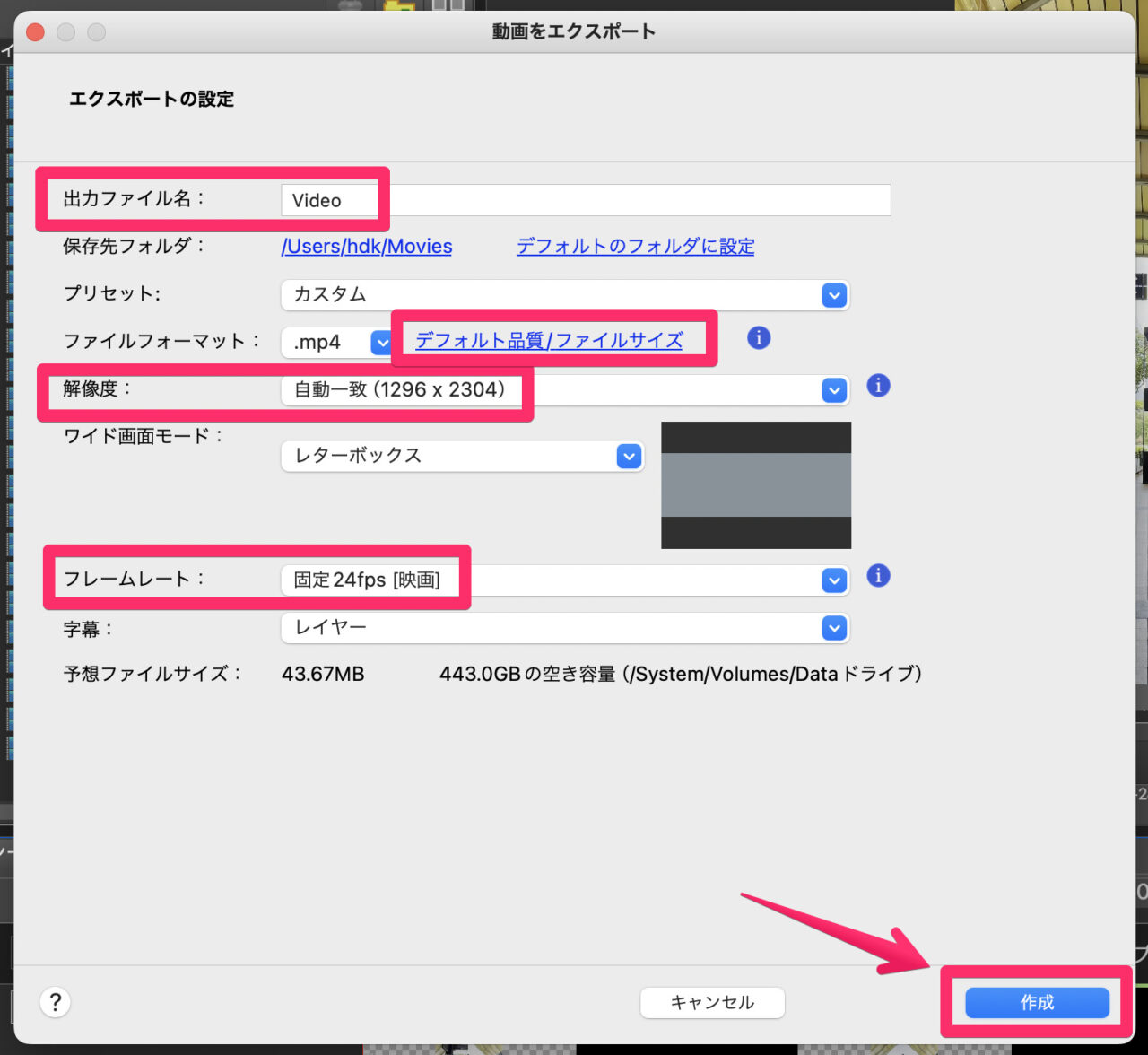
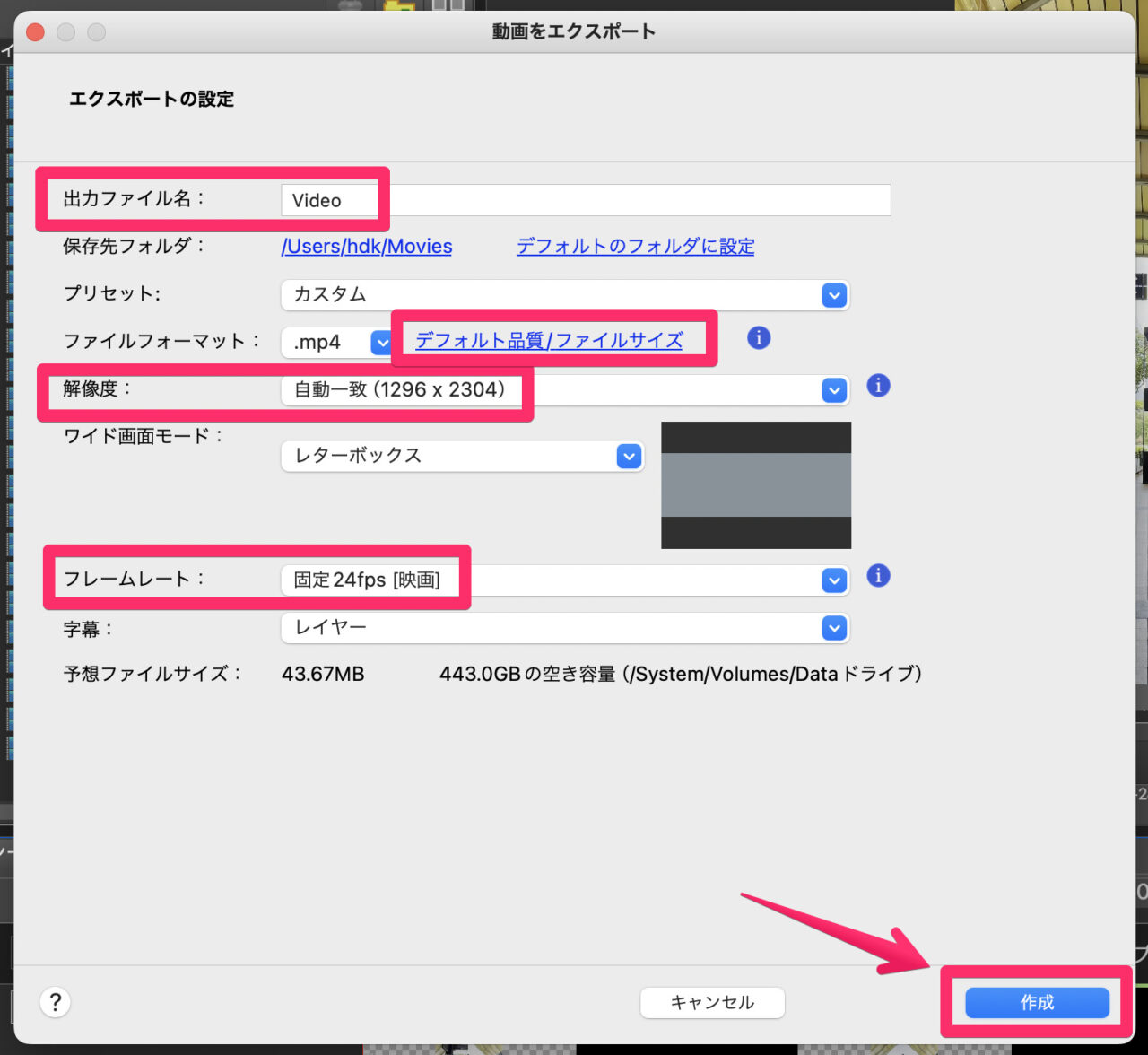
「デフォルト品質/ファイルサイズ」をクリックすると、書き出し品質を指定できます。
私は動画の仕上がり品質をなるべく高画質に設定しています。
その他の項目は、お好みで指定して「作成」をクリックで書き出しが始まります。
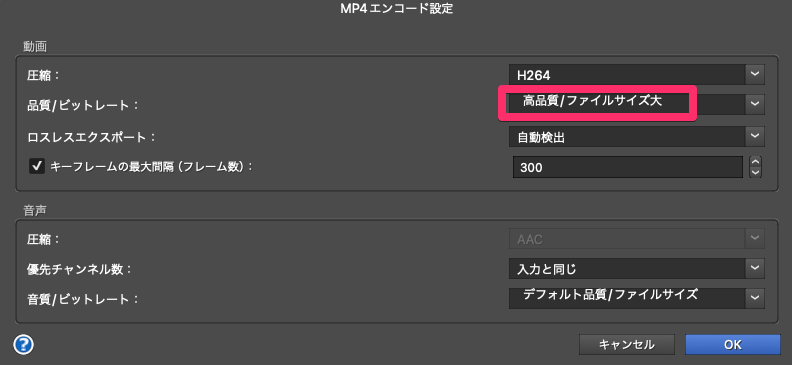
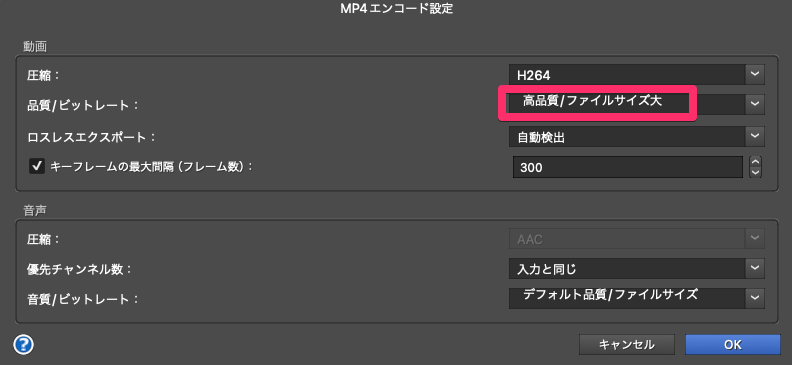



VideoPadでは無料版で書き出された動画には「すかし」が入りません。
書き出された動画にブロックノイズ
書き出された動画の冒頭に、以下のようなブロックノイズが入ってしまいました。
他の動画編集ソフトでは起こったことのない現象だったので唖然としました。
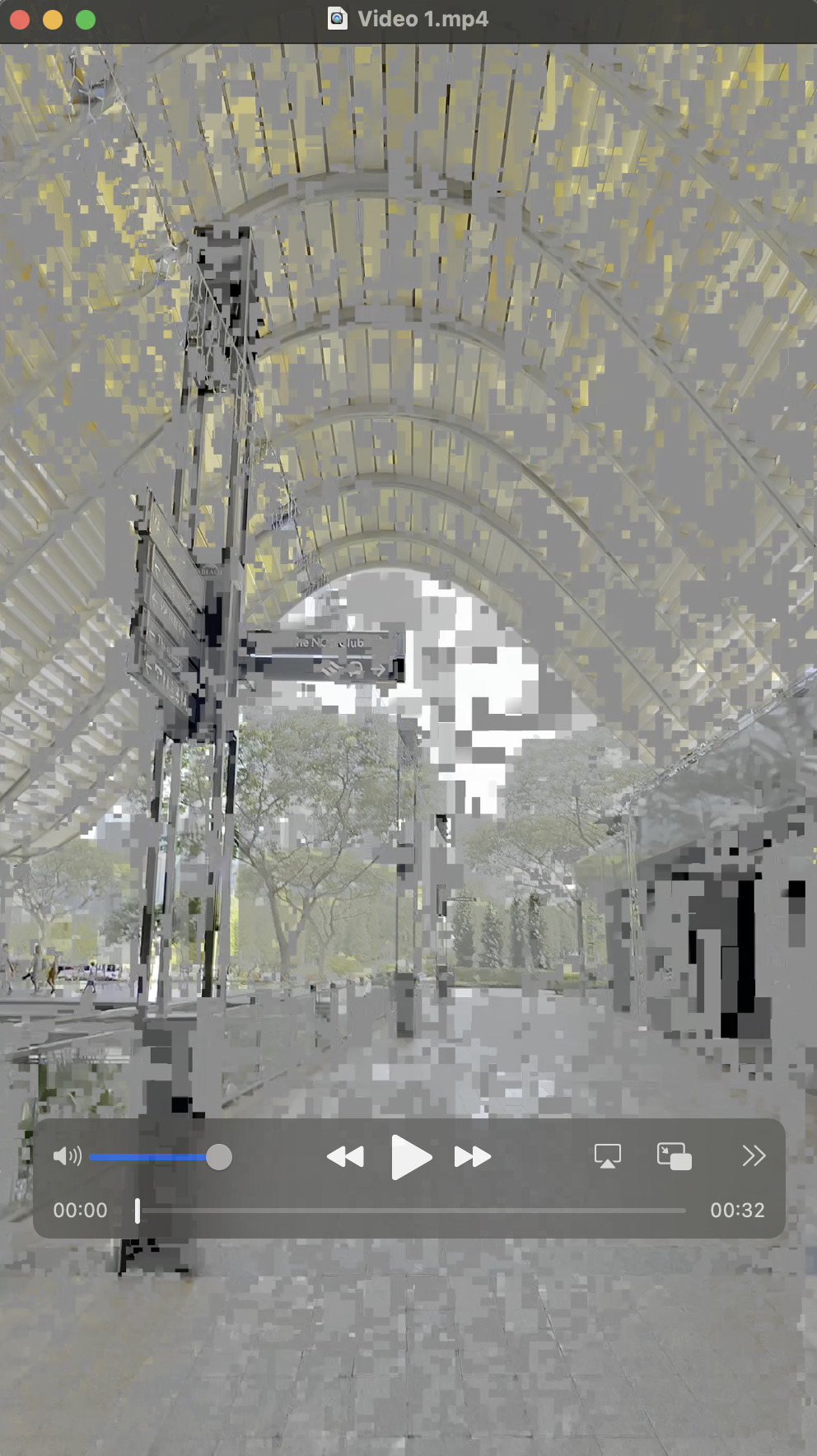
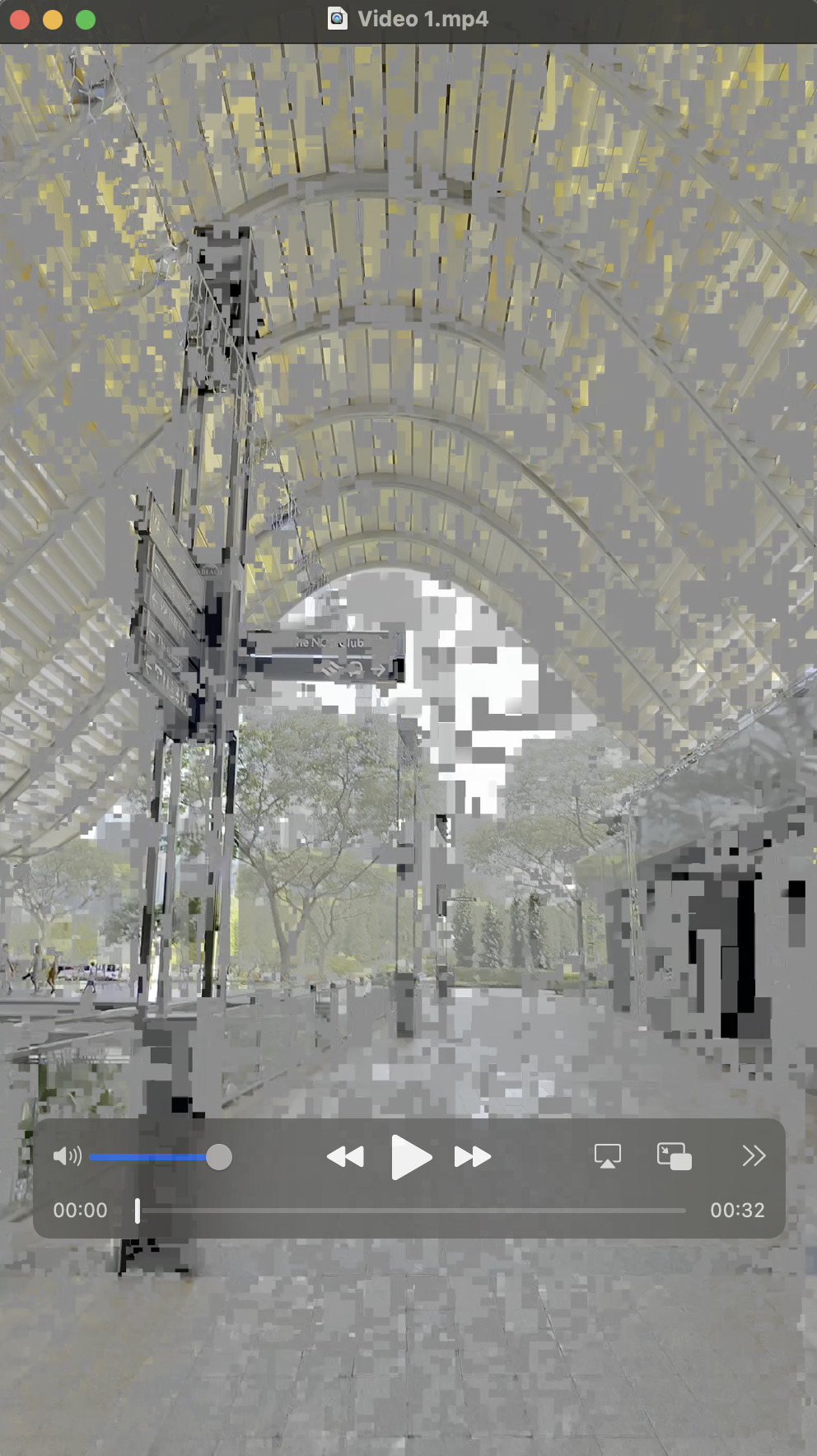
すべてではありませんが、数か所、カットのつなぎ目にブロックノイズが入ってしまってます。
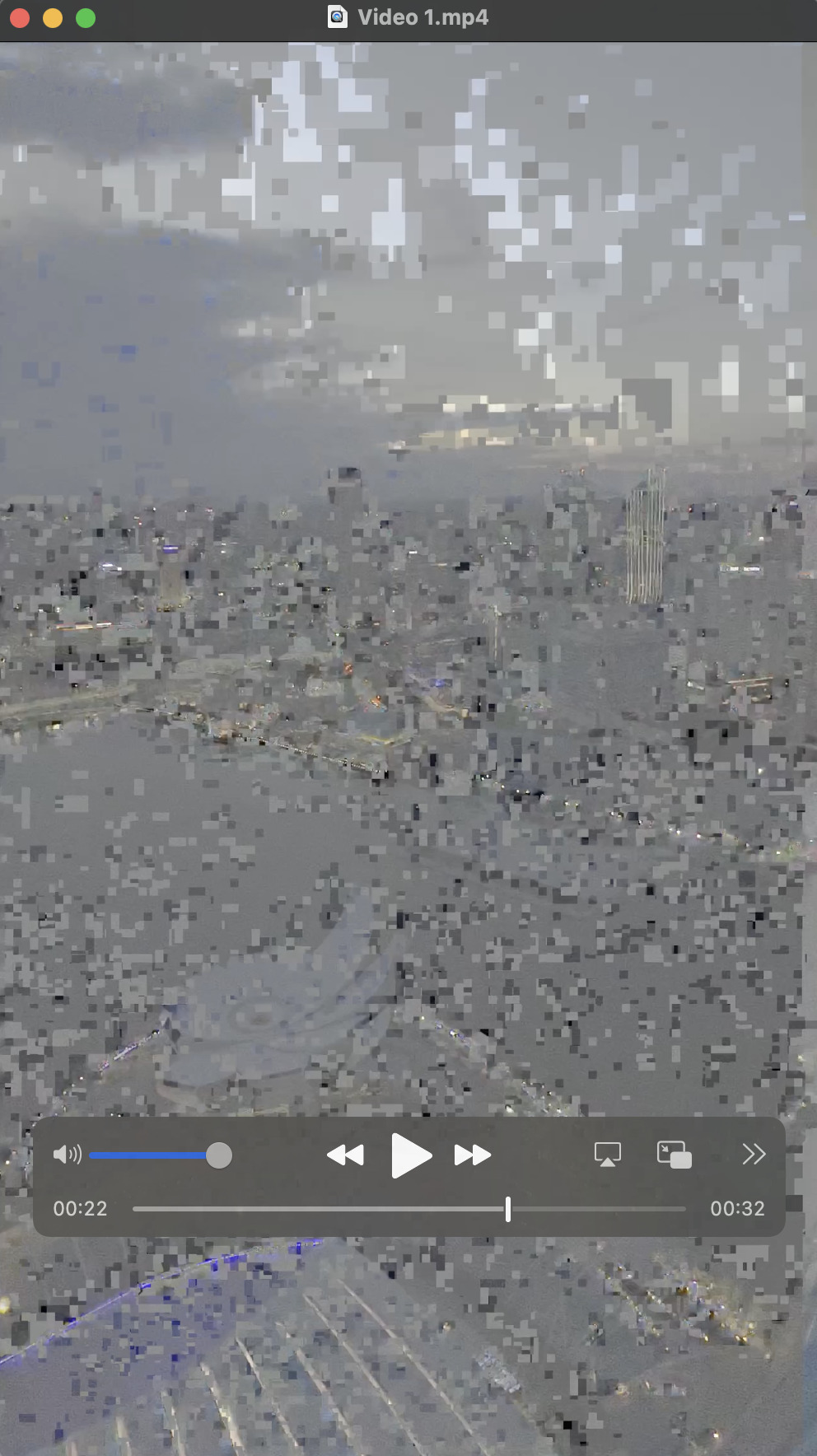
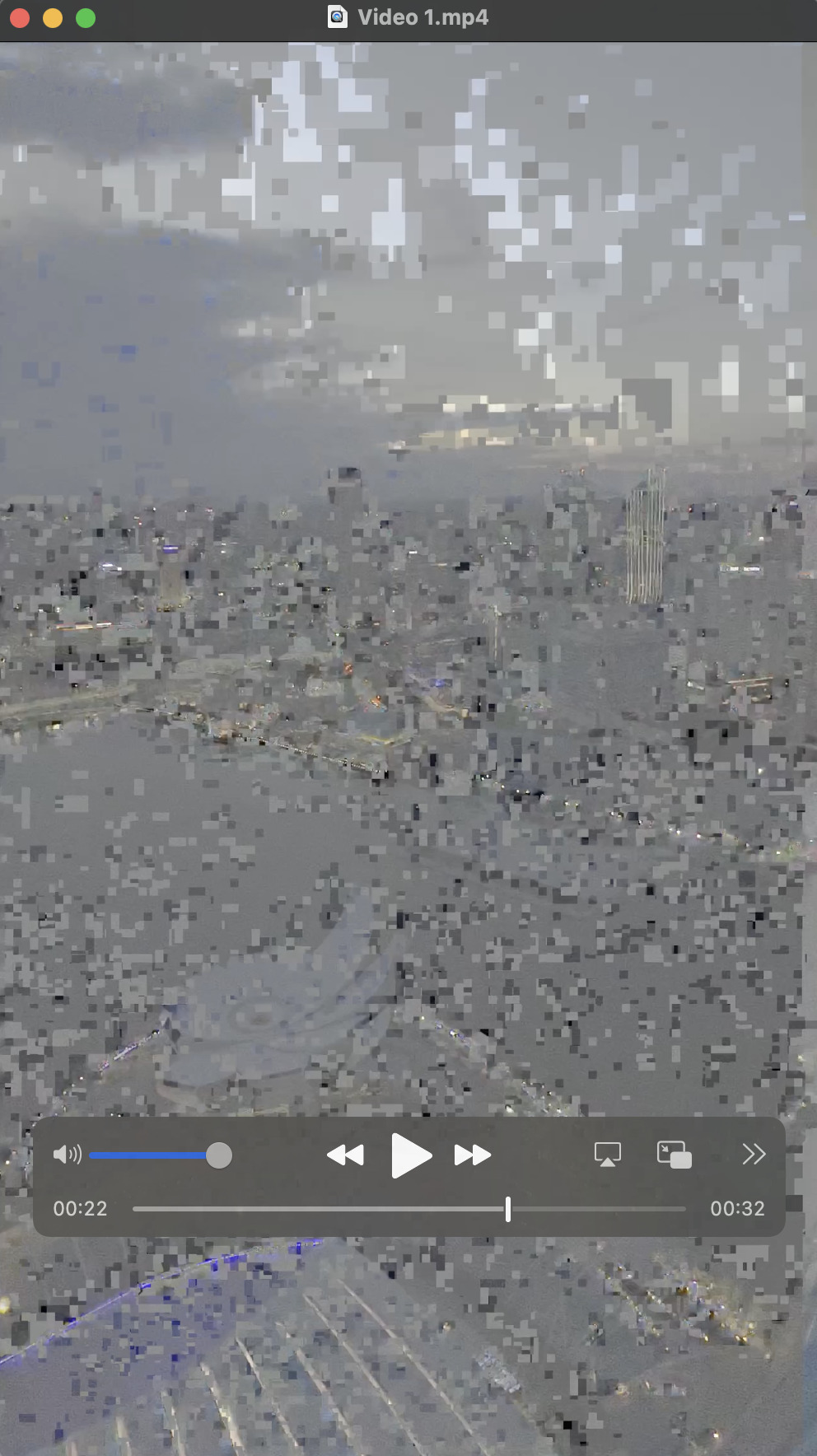
以上の動画をインスタで公開しています。
ぜひご確認ください。
VideoPadの使い方記事一覧
まとめ
いかがでしたでしょうか?
VideoPadは、操作しやすい動画編集ソフトです。
ですが、書き出された動画を見て唖然としました。
冒頭から一瞬ですが、ブロックノイズが入ってしまっています。
また、カットの切り替わり時にノイズが何箇所か見られました。。
これでは、VideoPadを使うことはできません。
私がよく使用しているFilmora(フィモーラ)では、このようなノイズが出たことはありません。
Filmoraには無料版もあるのでぜひ試してみてください。
→ Macで使う旅Vlog動画編集ソフトおすすめ6選!初心者から上級者まで
→ Windowsで使う旅Vlog動画編集ソフトおすすめ5選

